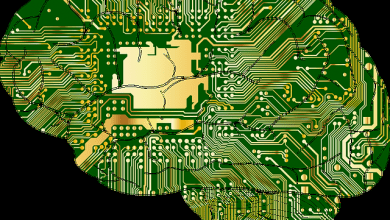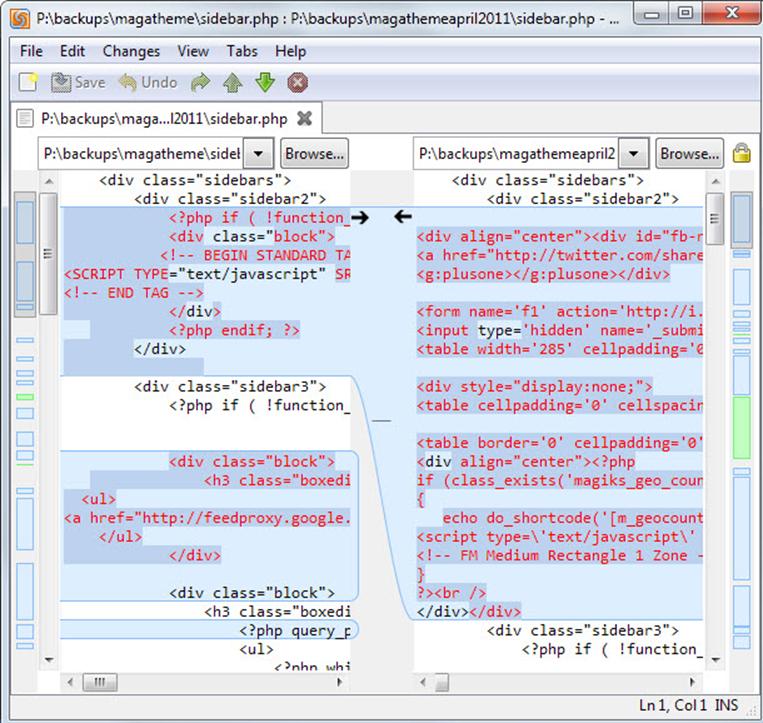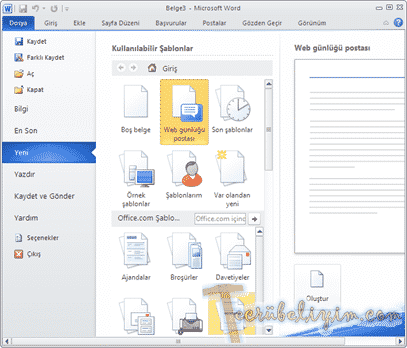
Bilmeyen varsa bir hatırlatma yapalım, Wordpress günümüzün en popüler bedava, açık kaynak içerik yönetim sistemlerinden biridir. Sürekli yazılar yazdığınız bir günlüğünüz (blog), haber, hobi ya da benzeri bir internet siteniz varsa bu yöntemi kullanmak size inanılmaz bir zaman kazandırabilir. Bunu yapabilmek için elinizde en az Microsoft Ofis 2007 sürümü olması lazım tabii ki çevrimdışı yazılar hazırlayabilmek için elimizdeki tek seçenek bu değil. Harici olarak yine Microsoft’ un Live Writer ‘ da var ancak Word’ da ki gibi rahat olamayabilirsiniz. Akıllı telefonunuzda IOS işletim sistemi varsa alternatif olarak Pressgram , OS-X için ise geliştirilme süreci şu an itibari ile henüz tamamlanmamış olan Desk.Pm, Google Android işletim sistemli bir telefonunuz varsa zaten Wordpress’ in kendi uygulamasını kullanabilirsiniz.
Gelelim Microsoft Word ile Wordpress günlüğümüze nasıl yazı yazabileceğimize:
- Dosya > Yeni > Web Günlüğü Postası diyerek yeni belge oluşturuyoruz.
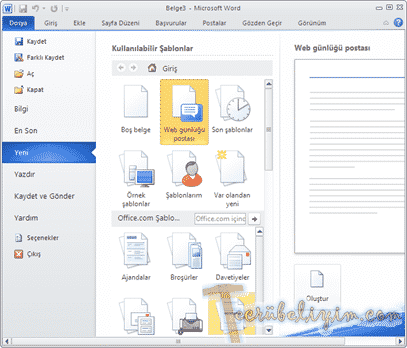
2.Yeni web günlüğü belgesi oluştur dediğimizde karşımıza aşağıdaki uyarı penceresi geliyor. Bu ekranda “Şimdi Kaydettir” diyerek devam ediyoruz.

3.Bu seferde karşımıza aşağıdaki pencere geliyor. Açılır menüden ne tür bir internet sitesi kullanıyorsak onu seçiyoruz, bizim konumuz Wordpress olduğu için wordpress’ i seçip “İleri” diyoruz.

4.Wordpress sistemi yanlış hatırlamıyorsam 3.5 sürümünden itibaren XML-RPC özelliği açık geliyor. Eski bir sürüm kullanıyorsanız Wordpress ayarlarından > Yazma Ayarları içerisinde bulunan XML-RPC servisine ait kutucuğu onaylamanız yani bu özelliği açmanız gerekiyor. Aşağıdaki ekran görüntüsünde yer alan <Web günlüğü URL’nizi buraya girin> yerine internet sitenizin adresini yazıyorsunuz. “/xmlrpc.php” kısmını eğer siteniz üzerinde başka bir şekilde değiştirmemişseniz olduğu gibi bırakıp, kullanıcı adı ve şifremizi girip tamam diyoruz.

5.Microsoft Word ile Wordpress ya da herhangi başka bir internet sitesine bağlanırken mümkünse https yani güvenli bağlantı kullanın aksi durumda aşağıdaki gibi Word bize bir uyarı gösteriyor ve diyor ki kullanıcı adınız ve şifreniz diğer kişiler tarafından görülebilir! Açık olmak gerekirse bu uyarıya evet diyip geçebilirsiniz, çünkü internet siteniz normal şartlarda güvenli bağlantı kullanmıyorsa zaten bu tehlikeler her zaman (yani doğrudan internet sitesi üzerindeki formu doldursanız da) mevcuttur. Gerçi güvenli bağlantı da kullanıyor olsanız bile bazı yöntemler ile internete gönderdiğiniz her bilgi başkaları tarafından zaten görülebilir. Mesele güvenlik olunca açıkcası internet üzerinde tam güvenlik diye bir şey yoktur diyip fazla takılmadan geçelim.

Yukarıdaki uyarıya “Evet” dedikten sonra Microsoft Word sisteminizle iletişim kurup gerekli bilgileri edindikten sonra aşağıdaki gibi boş belgemizi oluşturuyor.

Yukarıda yer alan ekran görüntüsü üzerindeki bir kaç fonksiyonun açıklaması:
- Ekranda yer alan “Yayımla” ile oluşturduğunuz belgeyi siteye gönderebilirsiniz.
- “Kategori Ekle” ile hali hazırda sitenizde yer alan kategorilerden seçim yapabilirsiniz.
- “Varolanı Aç” ile önceden yayınlanmış makaleleri alıp üzerinde düzenleme yapabilirsiniz.
- “Hesapları Yönet” aracılığı ile başka bir kullanıcı ya da web bağlantısı kurabilirsiniz.
Sonuç olarak bu işlemin sunucu üzerindeki yükü sadece işleminizi bitirip yayımla dedikten sonraki birkaç saniyelik zamandır. Elimizde böyle güçlü bir editör varken gereksiz eklentilerle Wordpress sitemize yüklenmemiş ve hızdan kazanç elde etmiş oluruz. En güzel özellik ise doğrudan ekran görüntülerini alıp Word içerisine yapıştırarak makalelerinizi çok çok daha hızlı yazabilirsiniz. Uyarı olarak şu da aklınızda bulunsun, birkaç makalenizi önce taslak olarak sunucuya gönderip kontrol ettikten sonra gerekli tüm ayarlamaları Microsoft Word üzerinden yapıp zamandan kazanç sağlamaya devam edebilirsiniz. Bu makalede sözü edilen özellik